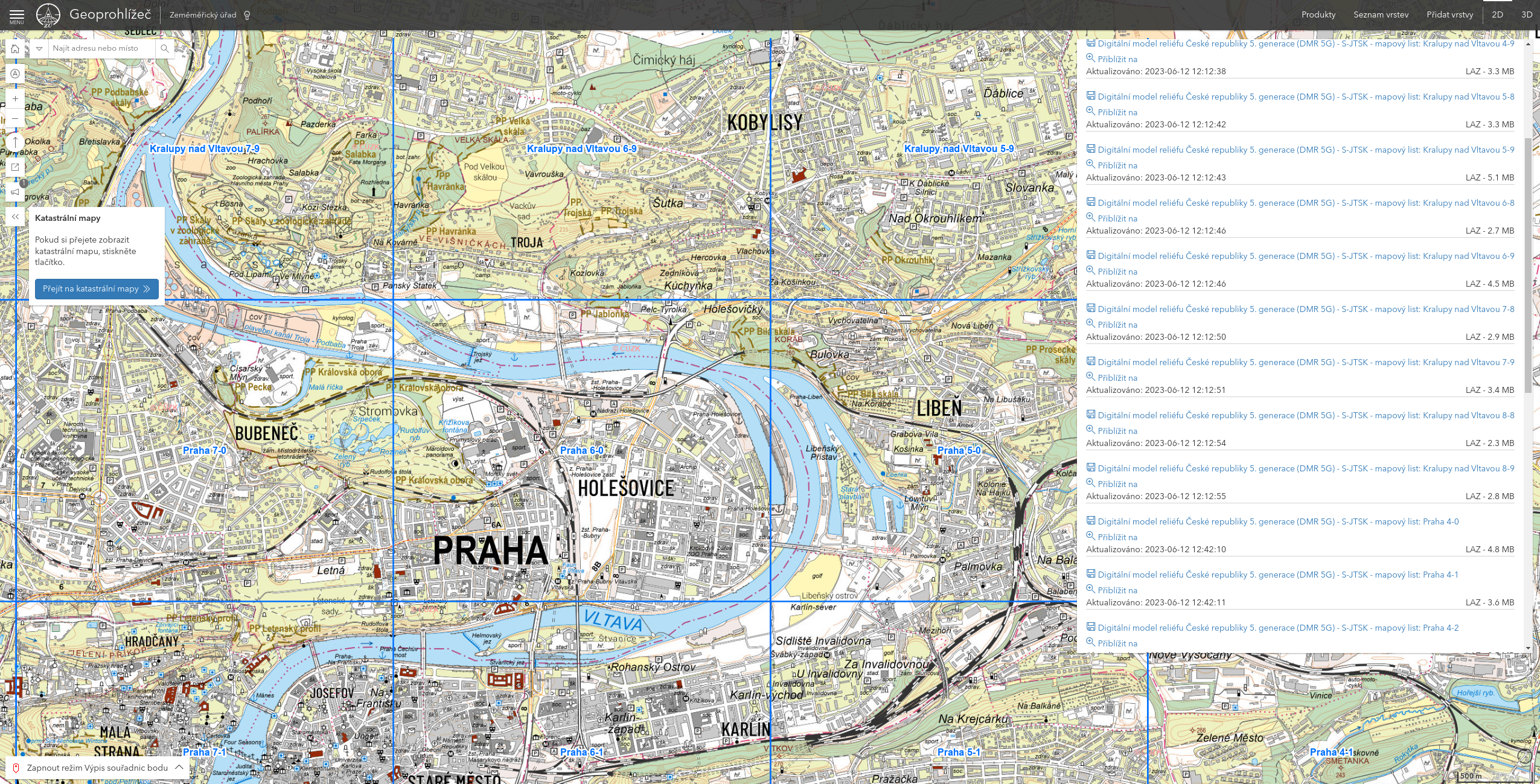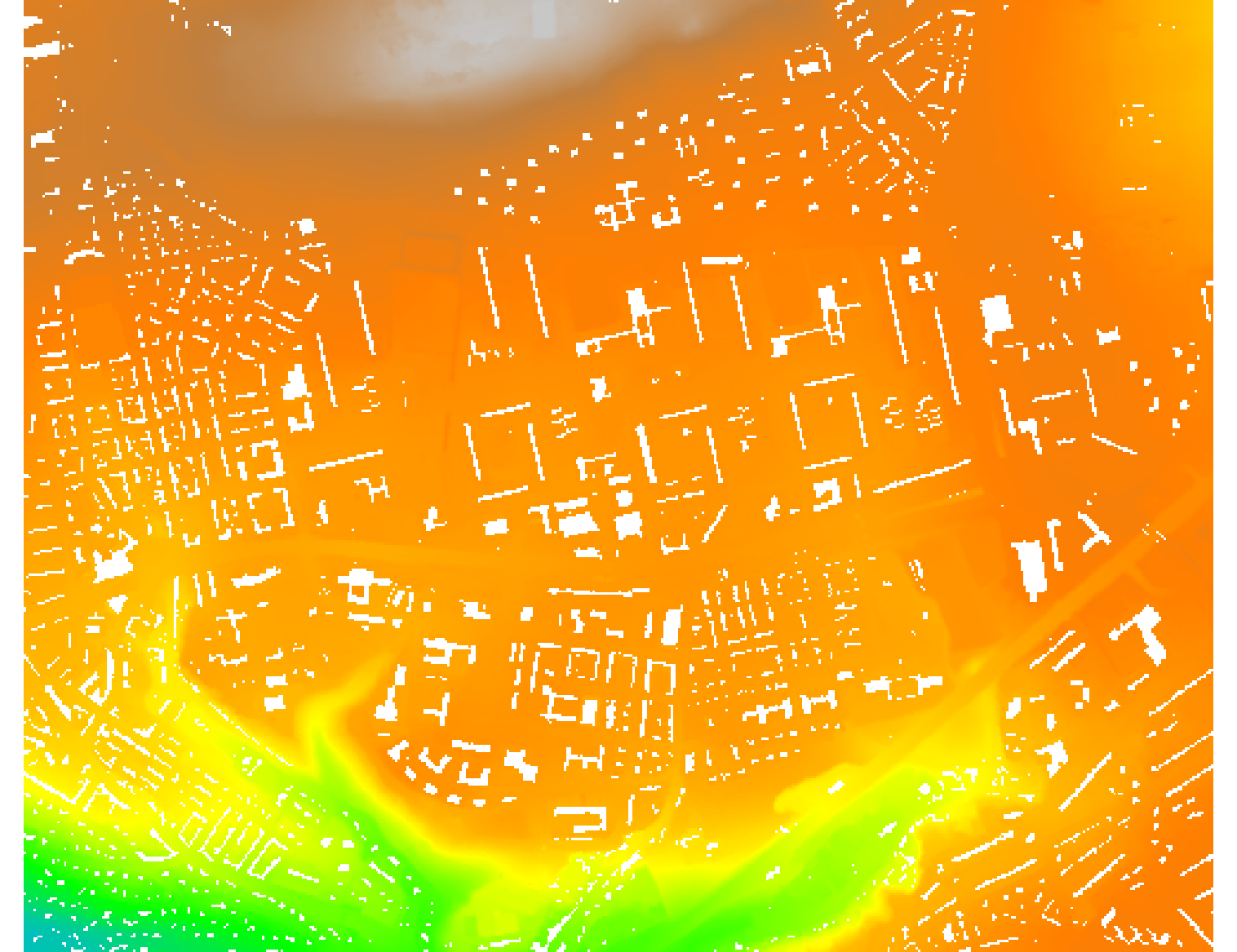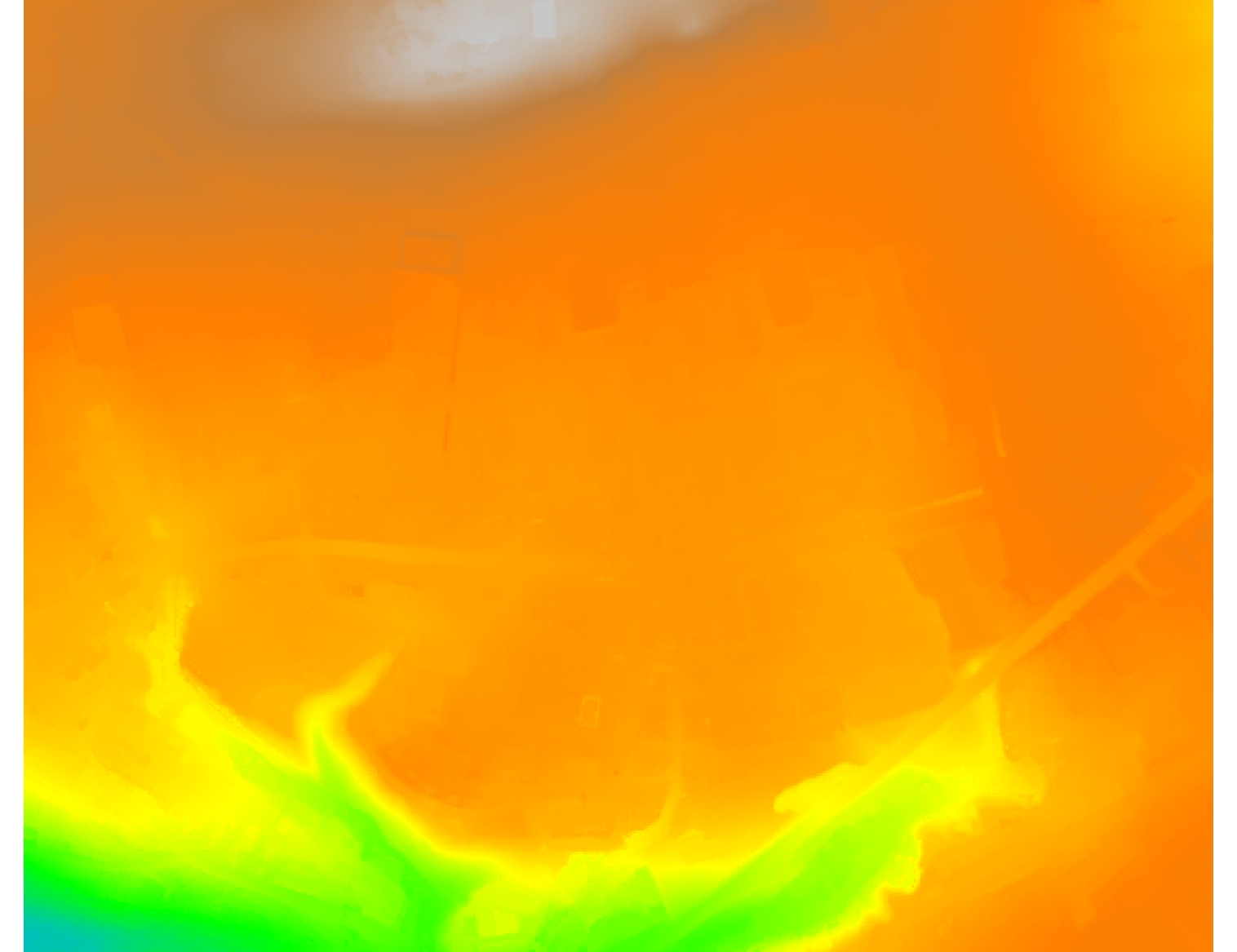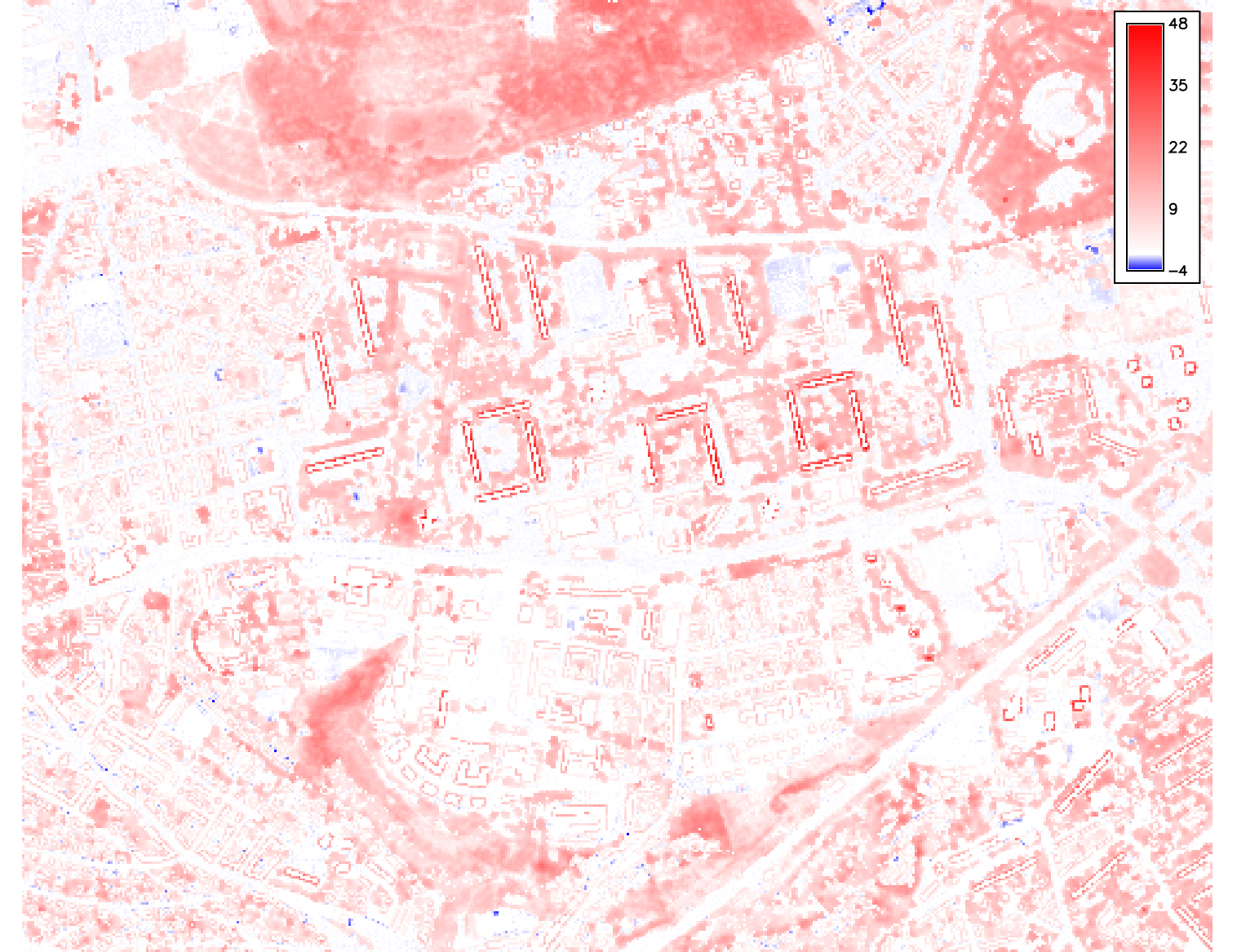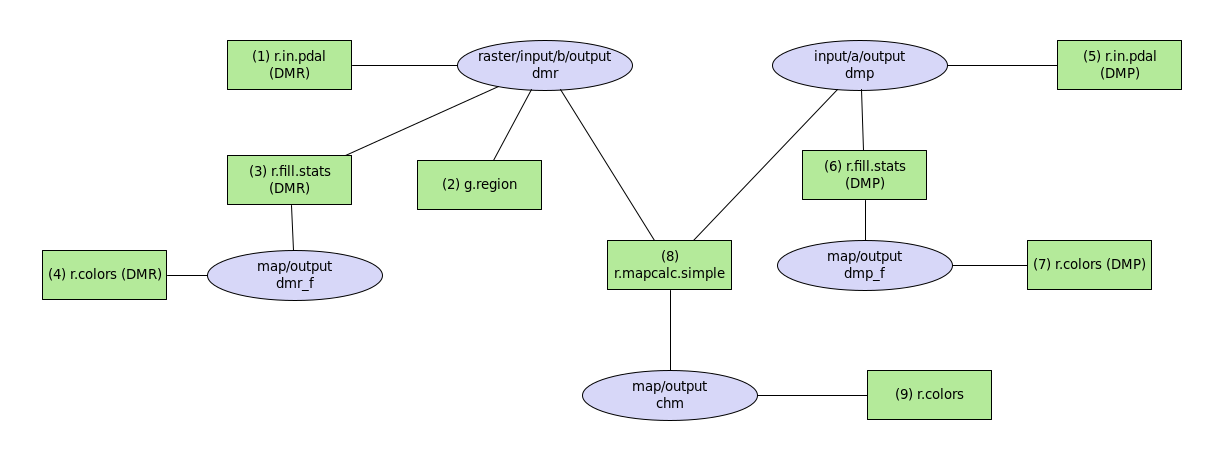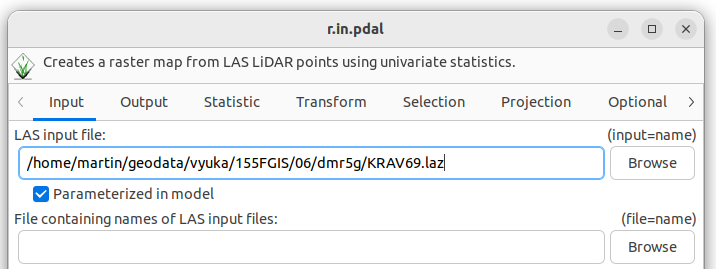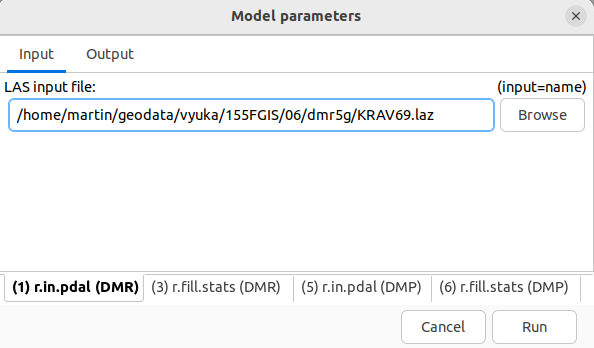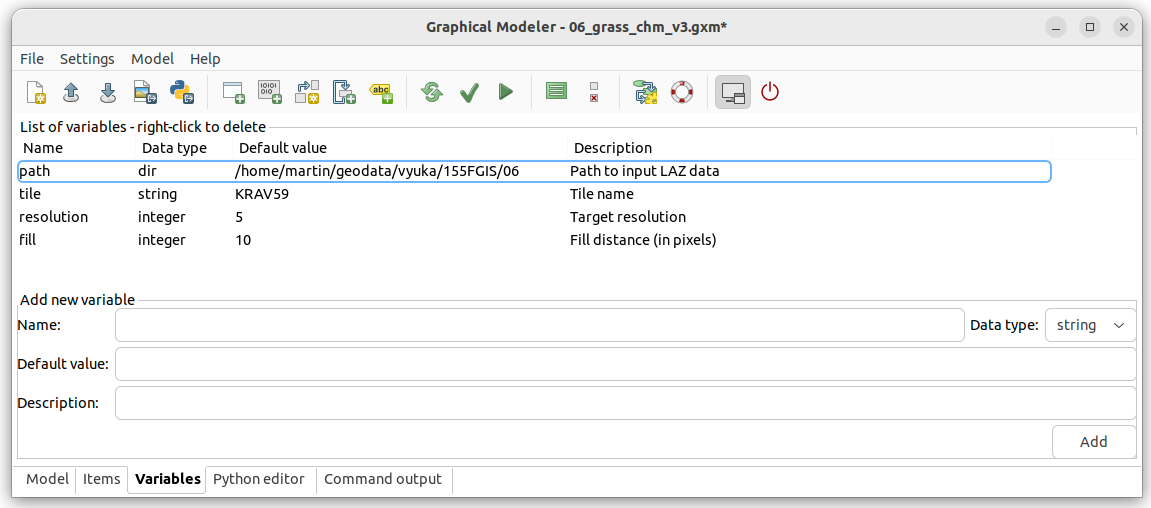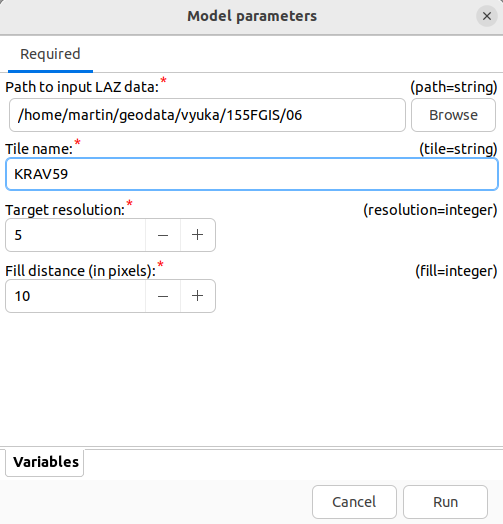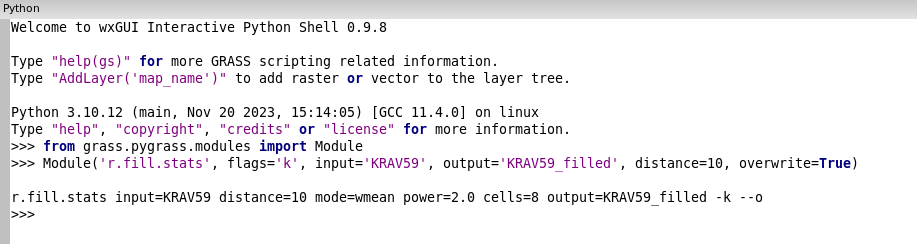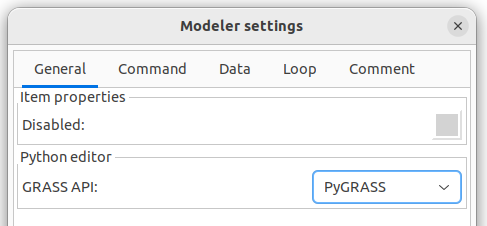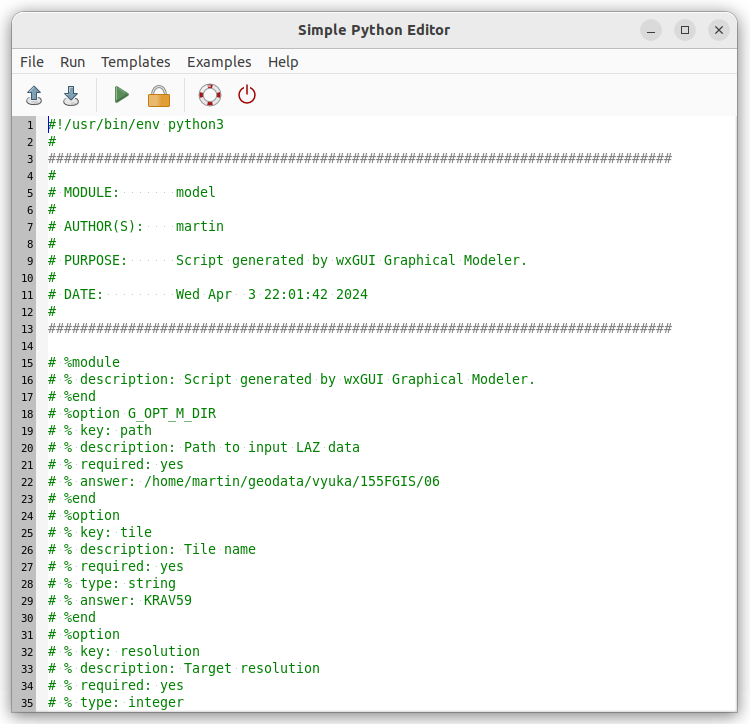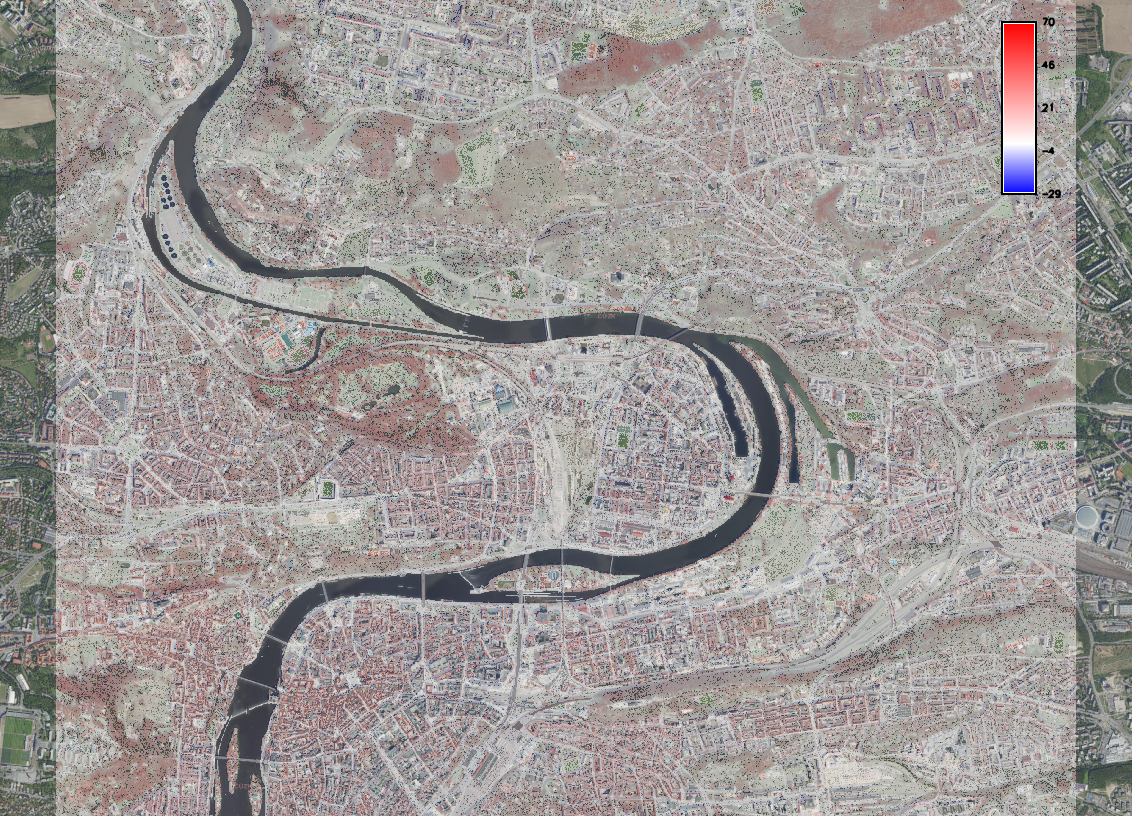06. Automatizace v GRASS GIS, PyGRASS¶
Cvičení¶
Vstupní data¶
Lidarová data ve formátu LAS/LAZ lze importovat pomocí dvou nástrojů založených na knihovně PDAL:
r.in.pdalvytvoří rastrovou vrtsvuv.in.pdalvytvoří vektorovou bodovou vrstvu
Poznámka
V systému GRASS najdeme nástroje r.in.lidar a v.in.lidar, které nabízí velmi podobnou funkcionalitu. Tyto nástroje jsou založené na zastaralé a v dnešní době již neudržované knihovně libLAS. Proto je nebudeme používat.
Tvorba rastrového DMR z lidarových dat¶
Vstupní data importujme pomocí r.in.pdal s nastaveným prostorovým
rozlišením (resolution) výsledné rastrové vrstvy. Vstupní LAZ
soubory neobsahují informaci o souřadnicovém systému, proto použijme
přepínač -o. Důležitý je přepínač -e, který rozšíří výpočetní
region na základě prostorového rozsahu vstupních lidarových dat.
Základní statistiku ve formě reportu vypišme pomocí nástroje
r.report.
Rastrová vrstva obsahuje 7% buněk bez informace:
Tyto chybějící informace doplňme pomocí nástroje r.fill.stats, který
ve výchozím nastavení používá IDW:
Vyzkoušejme různé nastavení parametru distance (počet buňek pro
interpolaci). Příklad pro distance=10:
Úkol
Počet buněk bez informace zjistěte pomocí r.univar nebo r.stats.
Úkol
Podobně stáhněte (stejné dlaždice) a naimportujte produkt DMP1G.
Výpočet model výšky porostu (CHM)¶
Canopy Height Model (CHM) je rozdíl výšek mezi digitálním modelem povrchu a terénu.
CHM vypočítejme pomocí nástroje mapové algrebry r.mapcalc:
Příklad CMH v tabulce barev differences:
Úkol
Stáhněte vrstvu budov z RÚIAN (např. pomocí QGIS pluginu). Tuto vrstvu s vhodně zvolenou obalovou zónou kolem budov použijte pro odstranění velkých rozdílu detekovaných CHM.
Tvorba modelu pro výpočet CHM¶
Výpočetní proces popsaný výše převedeme do formy modelu. Grafický
modelář spustíme  a postupně
přidáváme výpočetní nástroje
a postupně
přidáváme výpočetní nástroje  .
.
Výsledný model může vypadat následovně:
Tip
Vytvořené vrstvy lze přidat automaticky do mapového okna z kontextovému menu nad datovou položkou (Display).
Parametrizace modelu¶
Uživatelské vstupy lze definovat dvěma způsoby:
- parametrizací jednotlivých parametrů použitých nástrojů v modelu
- použitím proměnných
Začněme parametrizací nástrojů. U každého parametru je možnost zvolit
"Parametrized in model". Pokud parametr vyplníme a přesto políčko
zašrtneme, parametr bude parametrizován s definovanou výchozí hodnotou.
Vyzkoušejme nastavit parametrizaci u r.in.pdal, a to u input a
resolution.
Podobně parametrizujme i ostatní uživatelské vstupy. Po spuštění modelu se objeví dialog umožňující nastavení zvolených parametrů:
Tento způsob parametrizace modelu není v našem případě vhodný. Některé
parametry budou duplikovany, jako např. resolution v případě
r.in.pdal.
Upravme model s využitím proměnných. V založce Variables přidáme čtyři
proměnné:
pathCesta k adresáři se vstupními datytileOznačení dlaždiceresolutionCílové prostorové rozlišenífillPočet buněk pro výplnění děr
V parametrech se proměnné používají s prefixem %, v případě
parametru input nástroje r.in.pdal půjde o
%path/dmr5g/%tile.laz. Po spuštění modelu se opět objeví dialog pro
nastavení vstupních parametrů:
Úkol
Vyzkoušejte postupně zpracovat všechny stažené dlaždice.
Python API¶
GRASS nabízí hned několik Python balíčků, podrobnosti naleznete v dokumentaci. Zaměřme se na tři hlavní knihovny související s obsahem tohoto kurzu:
- GRASS Script Package jako vstupní brána do skriptovacích možností jazyka Python v GRASS GIS
- pyGRASS moderní objektově orientované Python API
- Temporal Framework Python API pro práci s časoprostorovými daty
PyGRASS je navržen jako objektově orientované API jazyka Python pro GRASS GIS. To je zásadní rozdíl oproti GRASS Script Package, který se skládá z procedur - funkcí. Je důležité zdůraznit, že PyGRASS není náhradou za GRASS Script Package. Oba balíky existují vedle sebe. Záleží na uživateli, který balíček ve svých skriptech použije. Je také možné oba balíčky zkombinovat v jednom skriptu (nedoporučuje se).
První kroky v jazyce Python provedeme v záložce Python. Syntax do
příkazové řádky, např.:
Lze jednoduše přepsat do syntaxe Python (zde v syntaxi PyGRASS):
from grass.pygrass.modules import Module
Module('r.fill.stats', flags='k', input='KRAV59', output='KRAV59_filled', distance=10, overwrite=True)
Vylepšení modelu ve formě Python skriptu¶
Model lze exportovat do formy skriptu v jazyku Python. Před exportem
ještě v nastavení modeláře  zvolíme PyGRASS API. Výchozím Python API je totiž GRASS Script
Package.
zvolíme PyGRASS API. Výchozím Python API je totiž GRASS Script
Package.
Poznámka
Volba nastavení Python API je dostupná od verze GRASS 8.4.
Po přepnutí do záložky Python editor se model převede do Python
syntaxe. Tu lze upravovat přímo v této záložce anebo uložit do souboru
na disk Save as.
Takto uložený skript lze upravovat ve vašem oblíbeném IDE. V našem
případě ale použijme jednoduchý vestavěný Python editor dostupný v
nástrojové liště  .
.
Úkol
Upravte skript, aby končil rozumně formulovanou chybou v případě, že vstupní soubor neexsituje.
Upravme skript tak, aby zpracoval všechny dostupné dlaždice najednou. Můžeme volit mezi dvě možnostmi:
- využít parametr
filenástrojer.in.pdal - pomocí cyklu projít postupně vstupní LAZ soubory, každý zpracovat
odděleně a posléze vytvořit mozaiku pomocí
r.series(tato cesta by umožňovala zpracování dlaždic paralelizovat pomocíParallelModuleQueue. Příklad najdete v GRASS Jena Workshop.
Zvolme první variantu. Skript upravíme následovně:
- odstraňme parametr skriptu
tile - vytvořme funkci
collect_files, která pro daný adresář vrátí seznam LAZ souborů. - seznam LAZ souborů předáme do parametru
filejako soubor uložený na disku anebo použijeme standardní vstup jako v ukázce níže. - odstraňme duplicitu kódu - vytvořme novou funkci
process_product()
1 2 3 4 5 6 7 8 9 10 11 12 13 14 15 16 17 18 19 20 21 22 23 24 25 26 27 28 29 30 31 32 33 34 35 36 37 38 39 40 41 42 43 44 45 46 47 48 49 50 51 52 53 54 55 56 57 58 59 60 61 62 63 64 65 66 67 68 69 70 71 72 73 74 75 76 77 78 79 80 81 82 83 84 85 86 87 88 89 90 91 92 93 94 95 96 97 98 99 100 101 102 103 104 105 106 107 108 109 110 111 112 113 | |
Ukázka CHM (na pozadí ČÚZK WMS Ortofoto):
Přístup k datům¶
Pro přístup k rastrovým datům lze použít dvě třídy:
- RasterRow pro čtení a zápis po řádcích
- RasterSegment pro čtení a zápis po segmentech (dlaždicích)
Nejprve vypišme základní metadata:
from grass.pygrass.raster import RasterRow
with RasterRow('chm') as data:
print(data.info.cols, data.info.rows)
min, max = data.info.range
print(min, max)
print(max - min)
Dále zkusme reklasifikovat raster pomocí NumPy:
import numpy as np
from grass.pygrass.raster import RasterRow
with RasterRow('chm') as data:
array = np.array(data)
array[array < 2] = 1
array[(array > 2) & (array < 7) ] = 2
array[array > 7] = 3
print(np.unique(array, return_counts=True))
Podobně můžeme přístupovat i k vektorovým vrstvám pomocí Vector (bez topologie) a VectorTopo (včetně topologie).